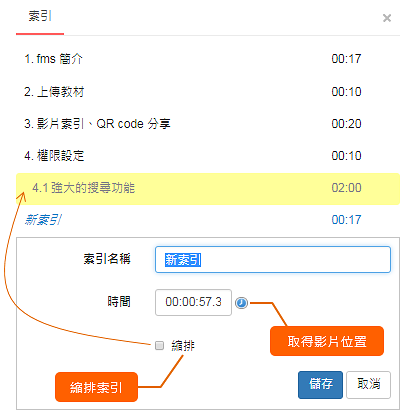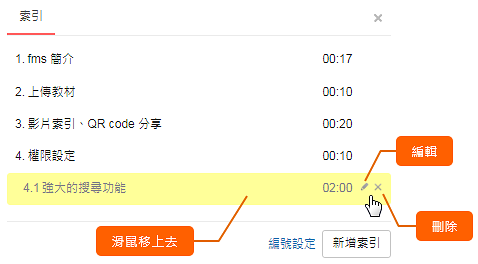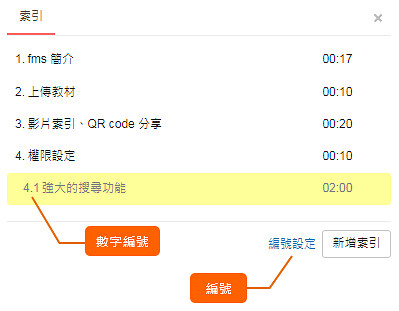學習目標:
1. 建立索引
1. 建立索引
2. 修改、刪除索引
3. 設定編號
不管是 EverCam 或一般的影片,甚至是嵌入的 YouTube,都可以透過簡單的步驟建立索引,而影片索引不僅可以勾勒出影片內容的架構,而且只要輕輕一按,就可以精準地跳到有興趣的主題 (手機也可以唷!)。
未登入或權限不足!
- 位置
-
- 資料夾名稱
- km+智慧共享平台線上說明2
- 上傳者
- 系統管理者
- 單位
- 中山管院實驗示範立網站
- 建立
- 2019-12-20 16:37:33
- 最近修訂
- 2019-12-20 16:38:51
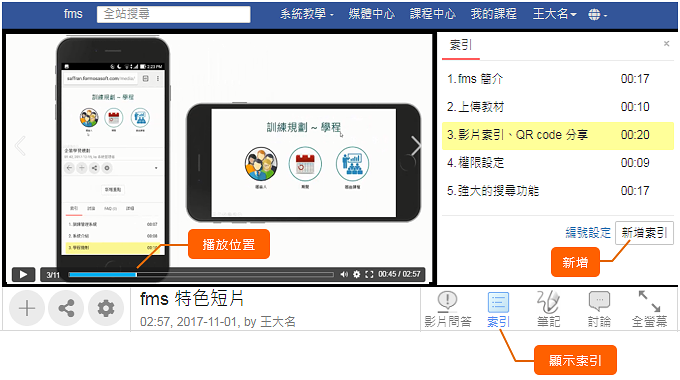
 重新設定,設定完成後,按下「儲存」。
重新設定,設定完成後,按下「儲存」。